Um passo a passo para você mesmo configurar os e-mails personalizados do seu domínio com o Google Workspace.
Algumas informações preliminares:
- Neste guia utilizamos um domínio previamente registrado (radarglobal.com.br).
- Os planos corporativos (Business) do Google Workspace no Brasil exigem CNPJ.
- Se você não tem CNPJ, infelizmente não é possível contratar com CPF um dos planos corporativos do Google Workspace (Business Starter, Business Standard, Business Plus). Há um plano voltado para pessoa física chamado Google Workspace Individual, porém o custo é maior, só permite um único usuário, tem menos recursos e não oferece um endereço de e-mail personalizado (exemplo: [email protected]).
Vamos ao passo a passo para a criação de uma conta do Google Workspace para o seu domínio:
Acesse o Google Workspace e clique no botão “Iniciar agora” do plano que se adequa a sua necessidade:
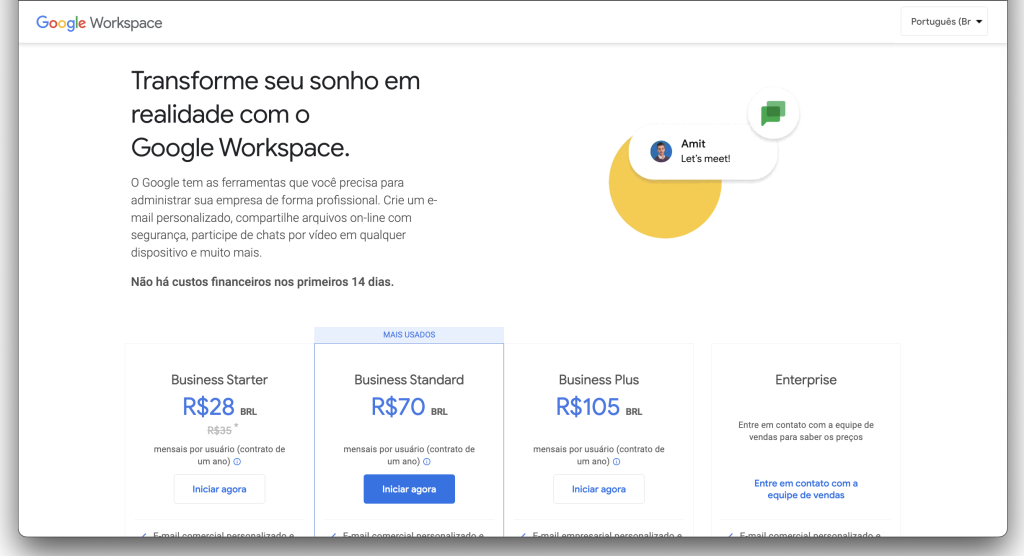
Informe o nome da sua empresa, o número de funcionários e selecione a Região “Brasil”:
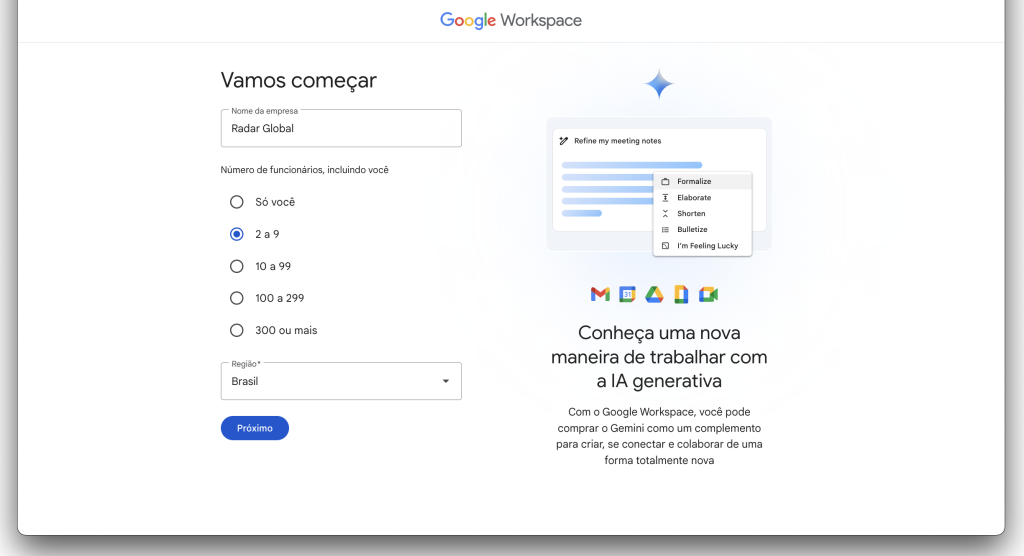
Informe seus dados de contato. Aqui são seus dados pessoais, basta informar seu Nome, Sobrenome e um e-mail (pode ser seu e-mail pessoal do Gmail).
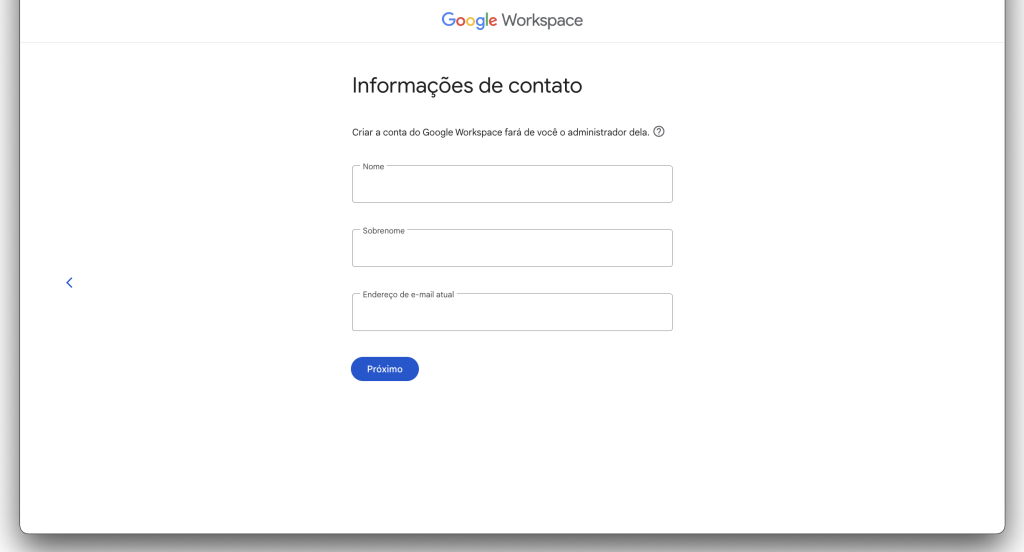
Se ainda não tiver domínio próprio, sugerimos registrar em outro local, como no Registro.br ou na Umbler (domínios .com.br na Umbler são um pouco mais baratos).
No nosso exemplo, já temos um domínio registrado. Então, escolhemos a opção “Sim, eu tenho um domínio para usar”:
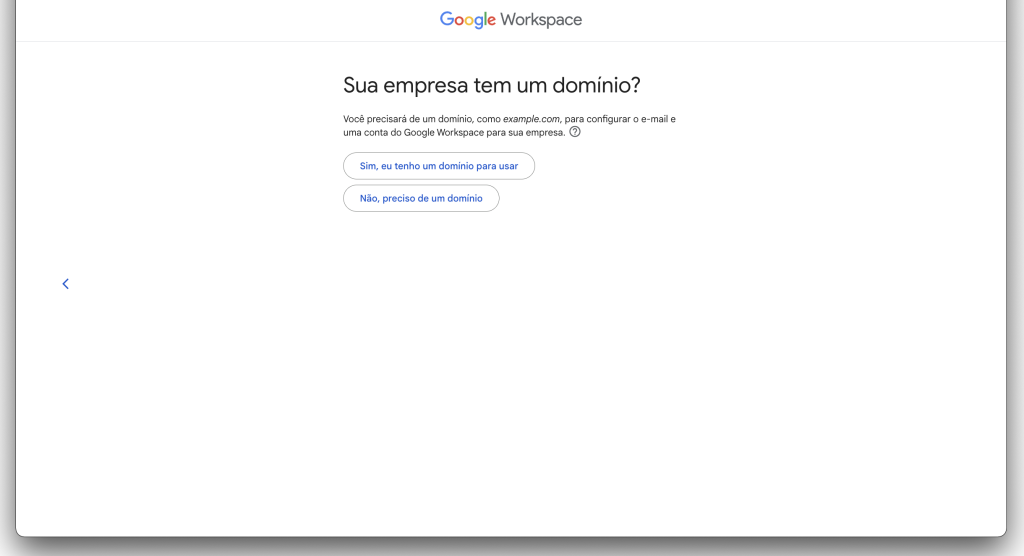
Informe o seu domínio:
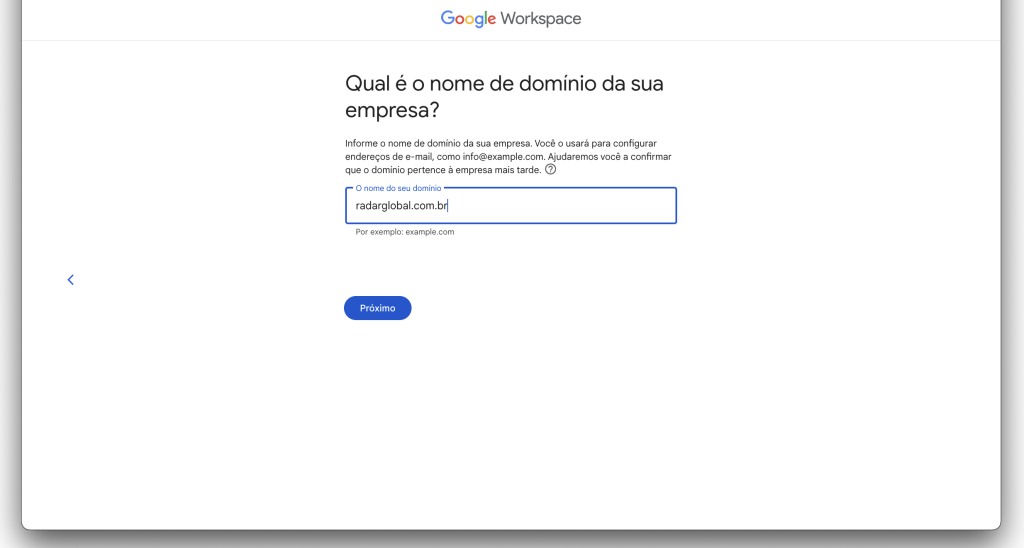
Confirme o domínio:
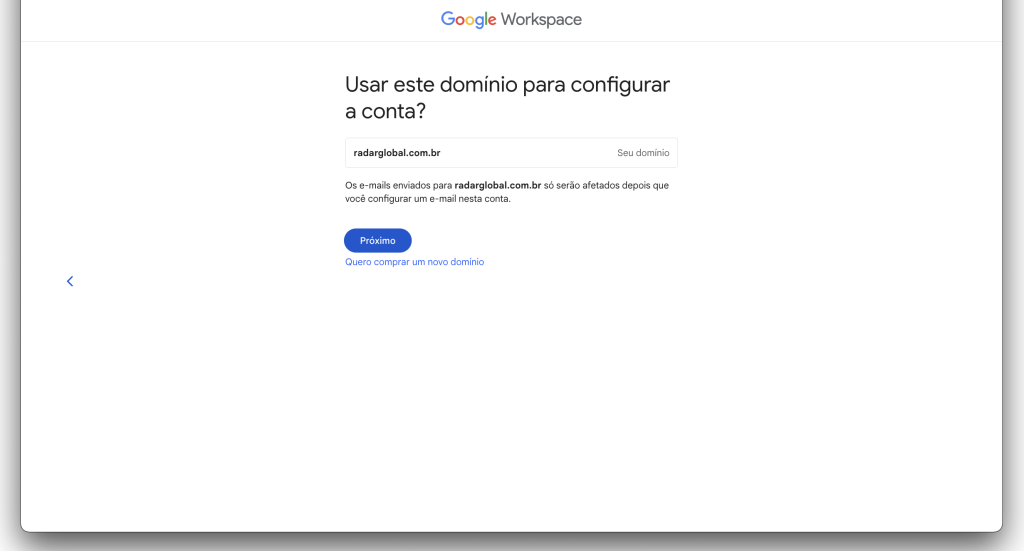
Chegou a hora de cadastrar seu primeiro e-mail. Você pode usar o padrão “seunome@seudominio”. No nosso exemplo, preferimos o “contato@dominio”:
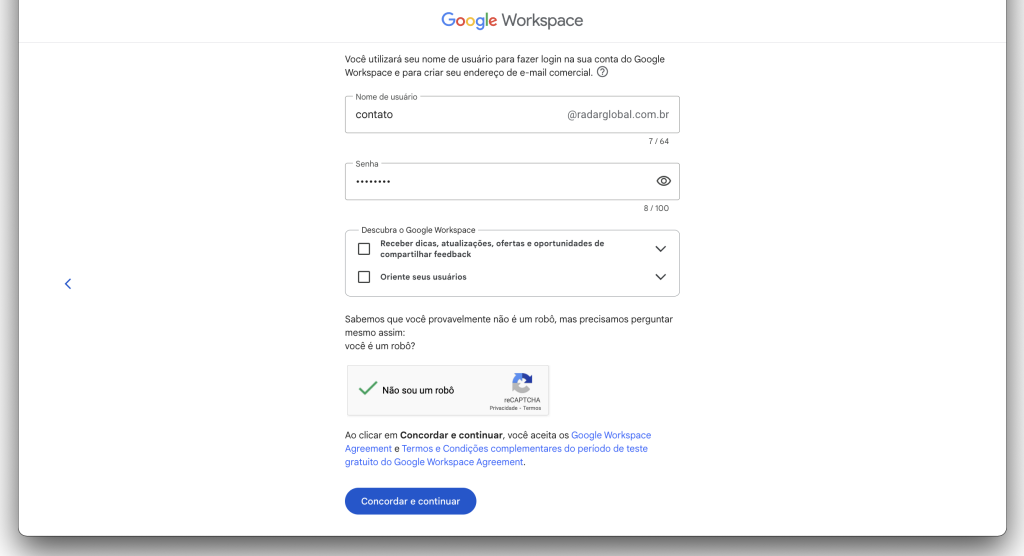
Faça login com os dados que você acabou de cadastrar:
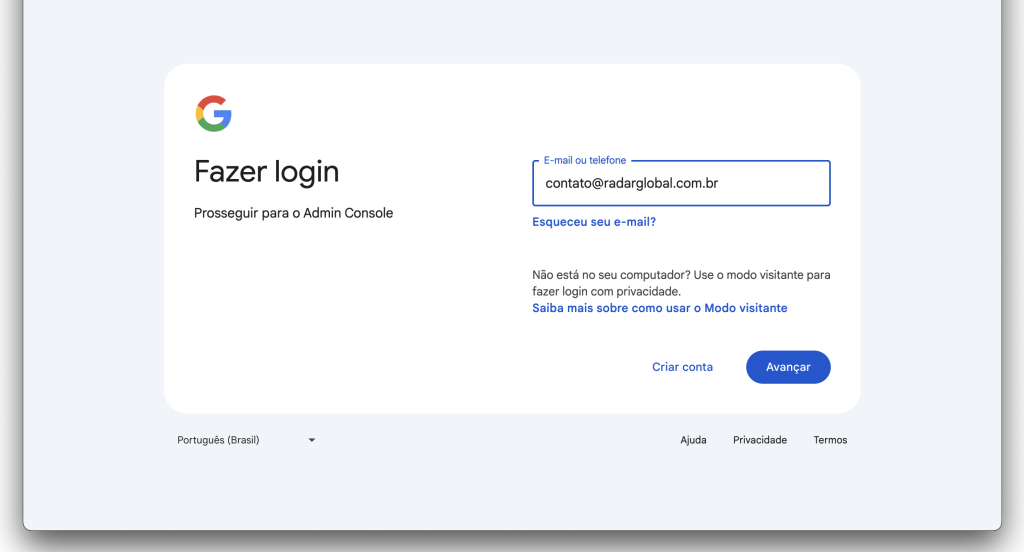
Informe a senha:
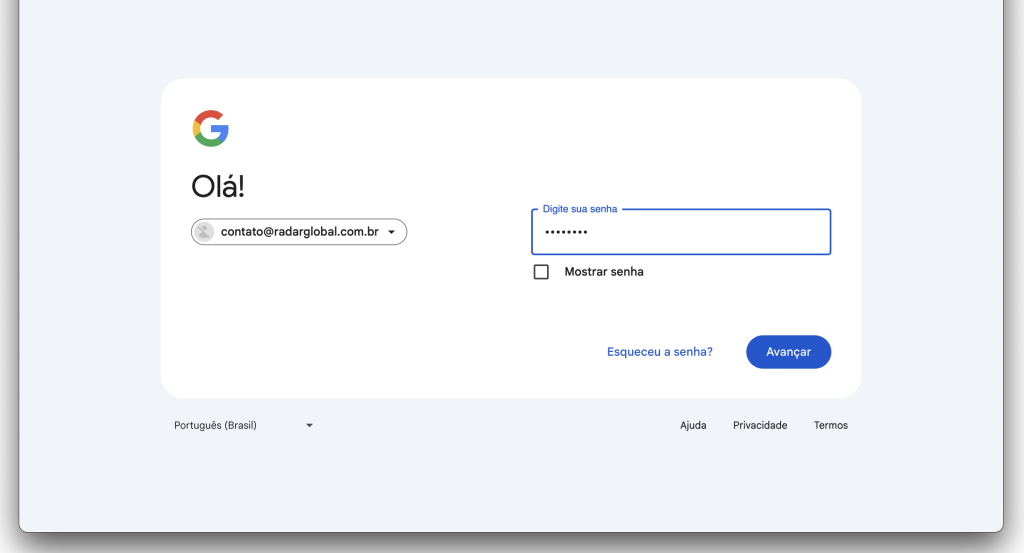
Se for solicitada confirmação de identidade, informe um número de telefone:
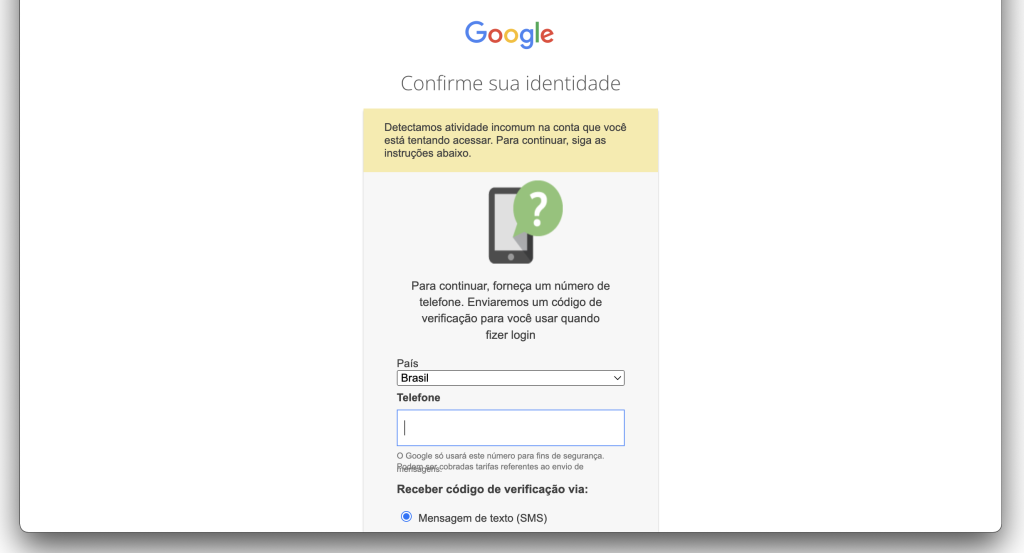
Informe o código enviado por SMS:
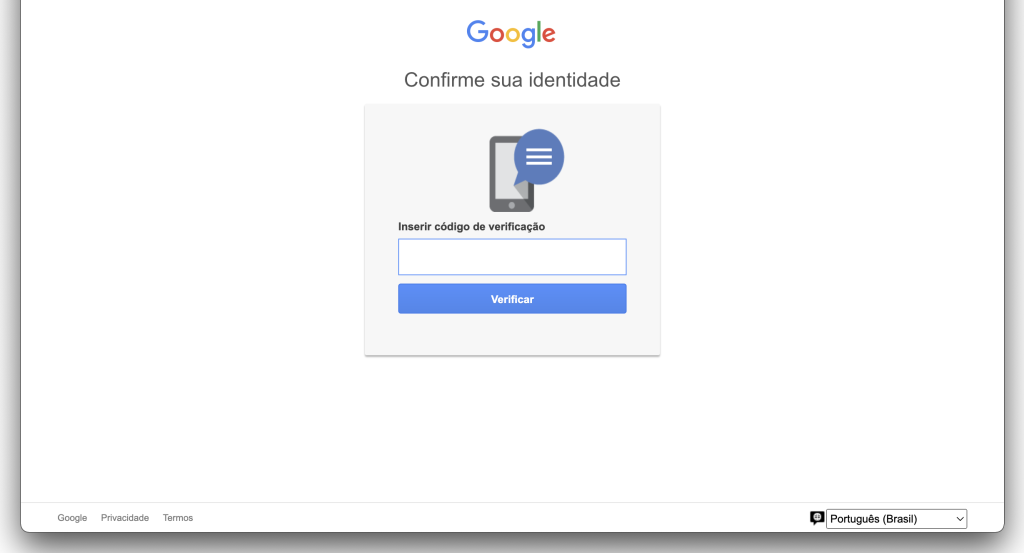
Confirme os termos e políticas:
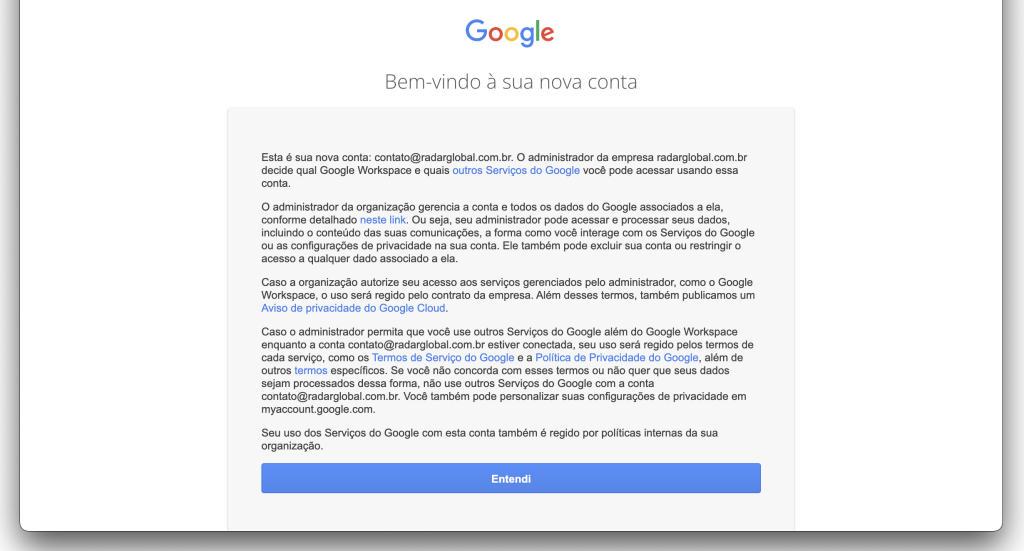
Confira os detalhes do plano escolhido. Note que já vem selecionada periodicidade mensal:
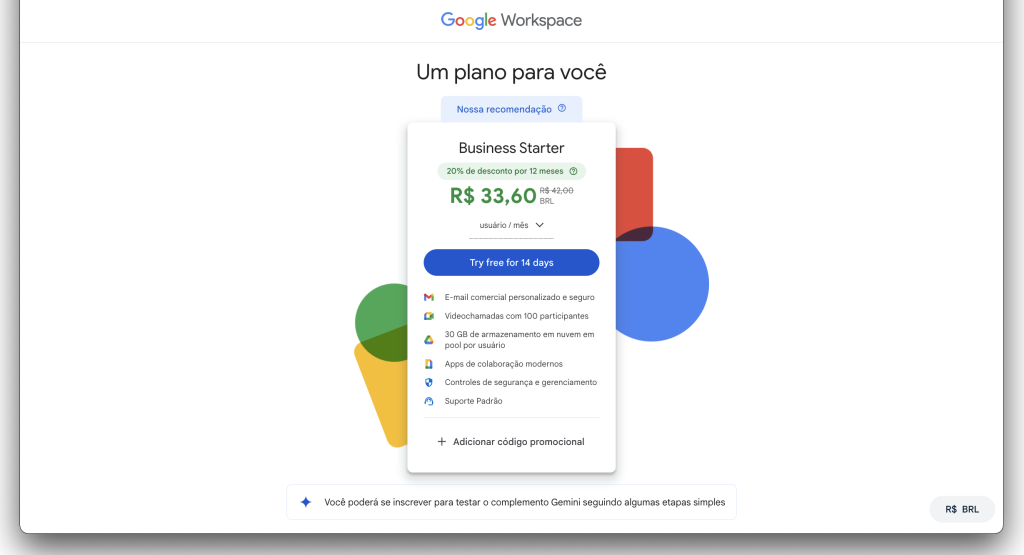
Se desejar, é possível alterar o plano de pagamento:
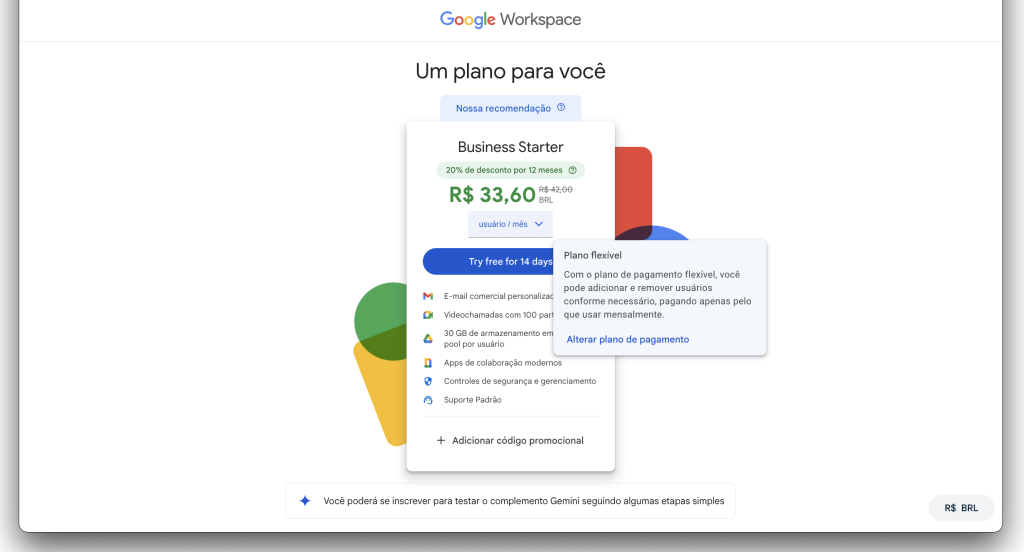
Seleção de plano de pagamento:
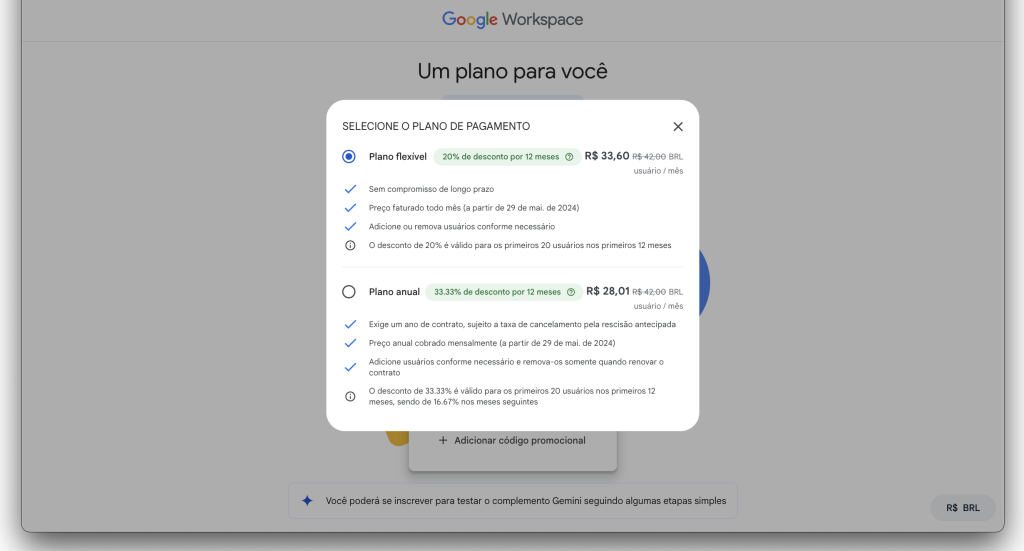
Informe o CNPJ e clique em Verificar (não há opção para mudar o tipo de conta de Pessoa Jurídica para Pessoa Física):
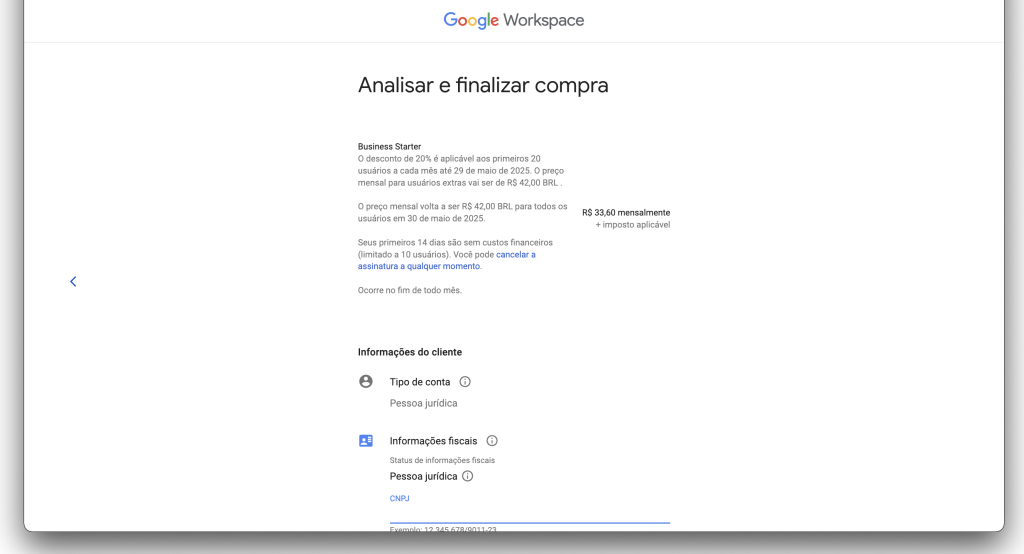
Confira e informe os demais dados solicitados (endereço e forma de pagamento):
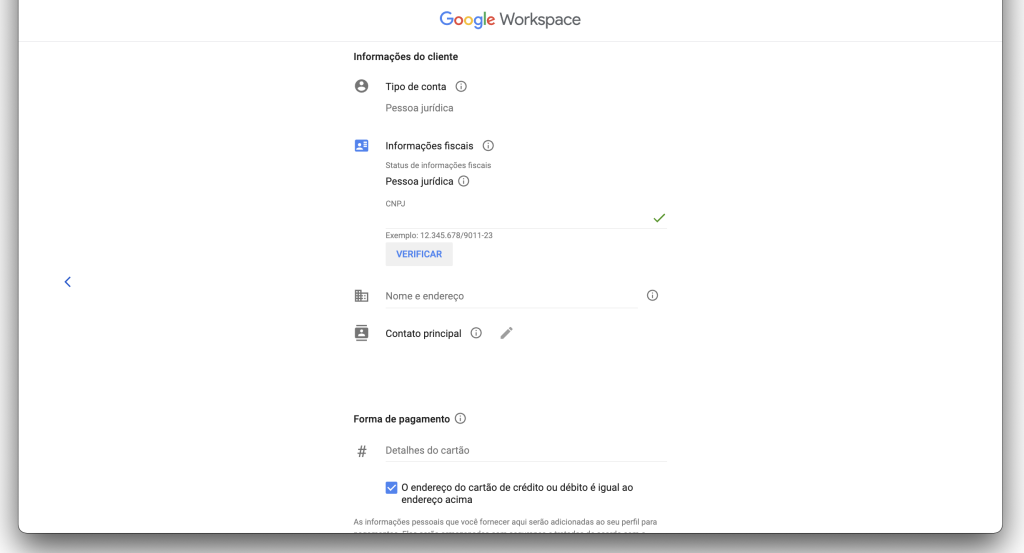
Se desejar, ative o pacote de Inteligência Artificial “Complemento Gemini Business”:
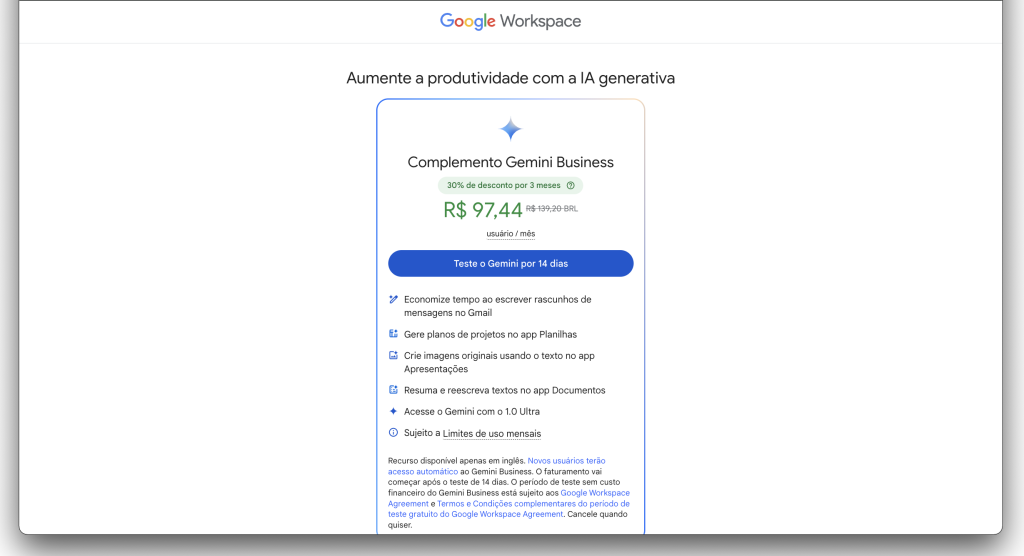
Após a conclusão do cadastro, você será direcionado para o painel de administração:
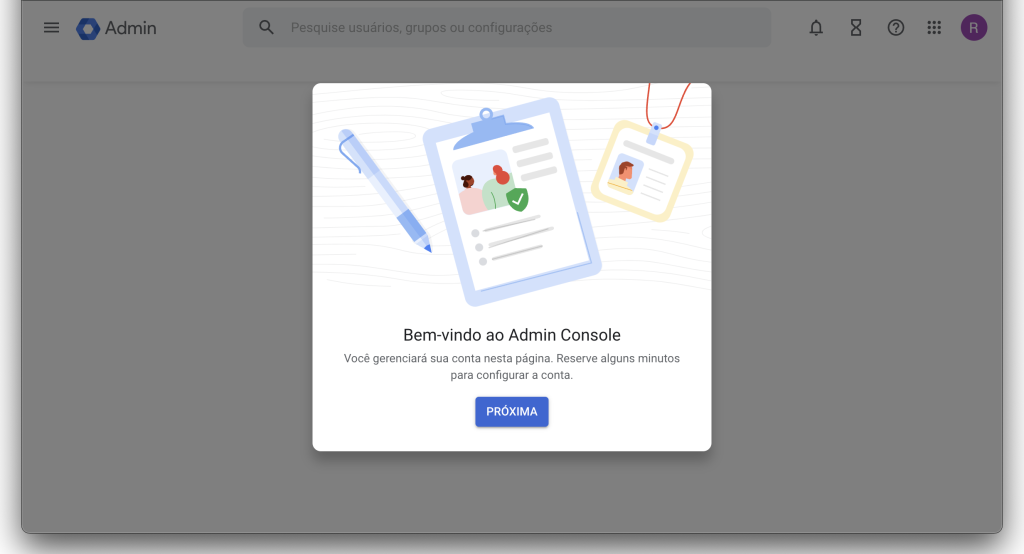
Tela inicial com os passos para configuração do Google Workspace em seu domínio:
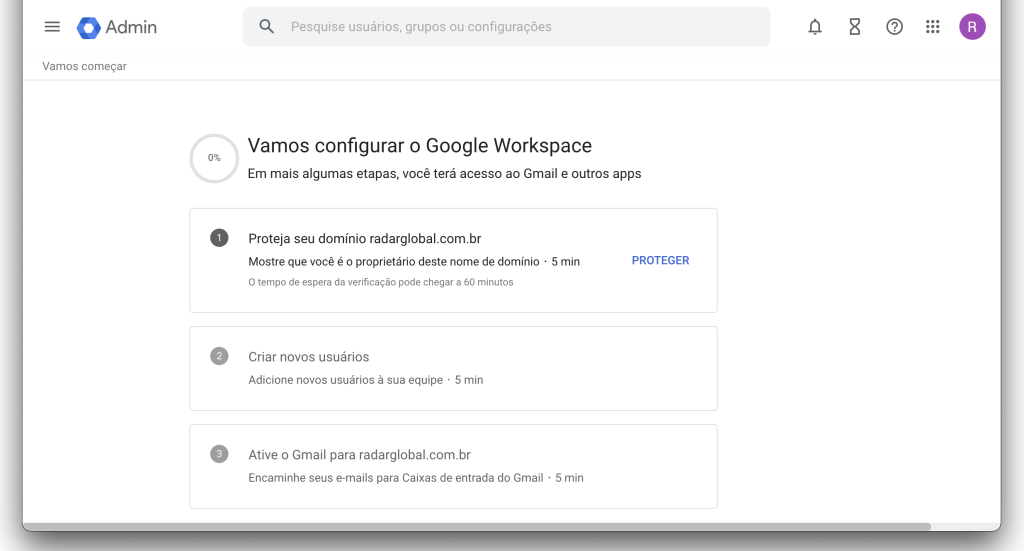
Ao clicar no primeiro passo, serão exibidas orientações para a configuração dos registros DNS. No nosso caso, o DNS do domínio radarglobal.com.br está na Cloudflare e o Google oferece uma configuração automática para essa plataforma. Dependendo de onde você registrou seu domínio ou onde está hospedado o seu DNS, as orientações serão um pouco diferentes.
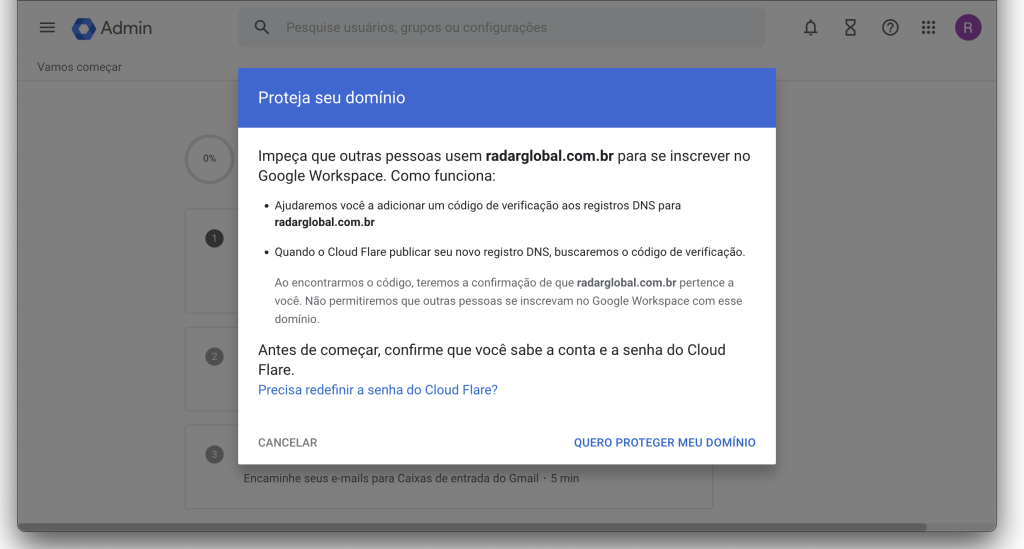
Para fins didáticos, não fizemos login na Cloudflare. Escolhemos a opção “instruções genéricas”:
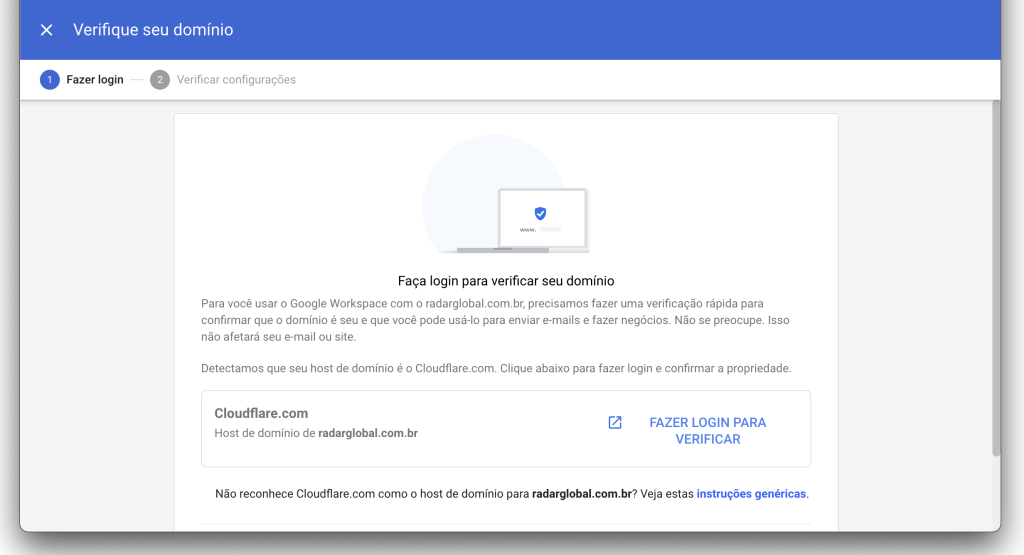
Instruções para configuração do primeiro registro de DNS:
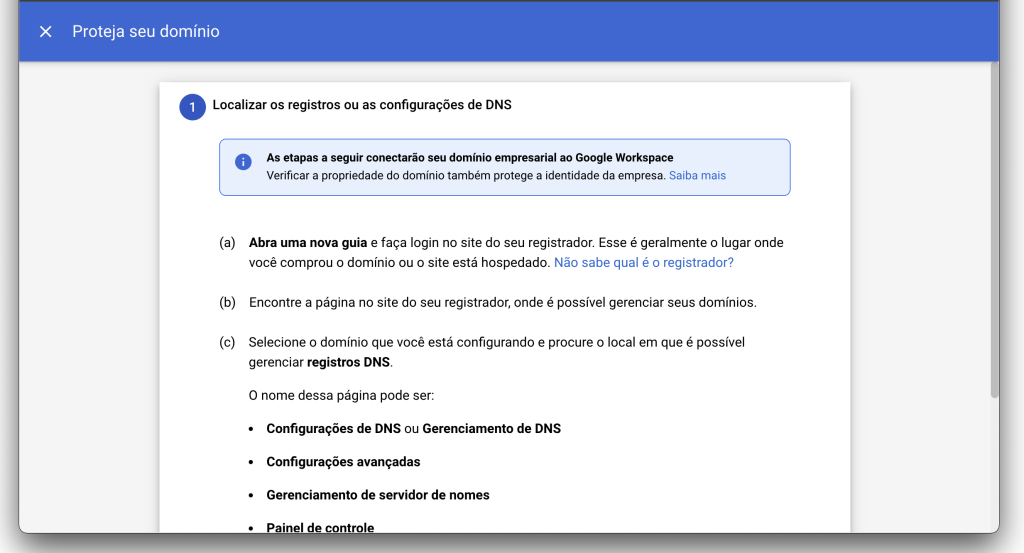
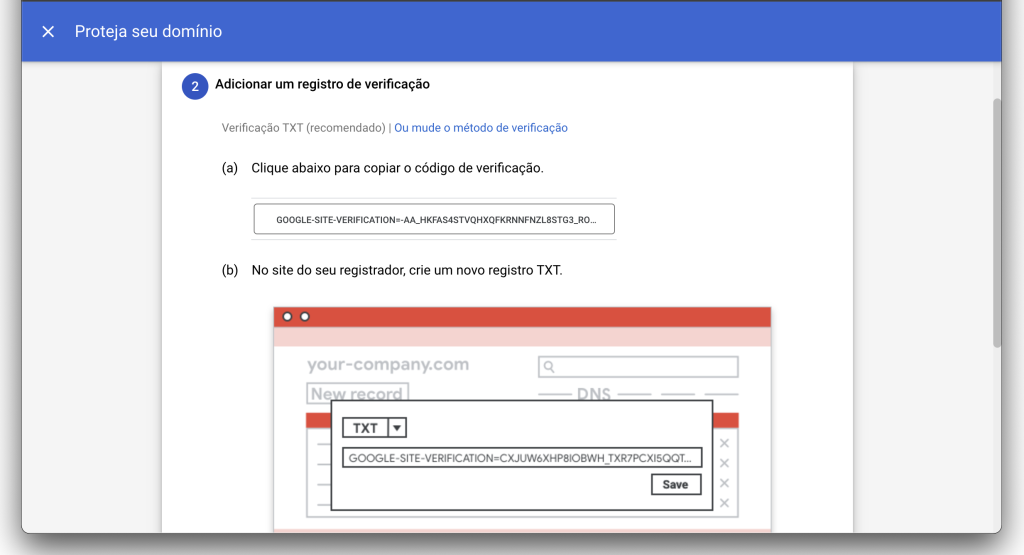
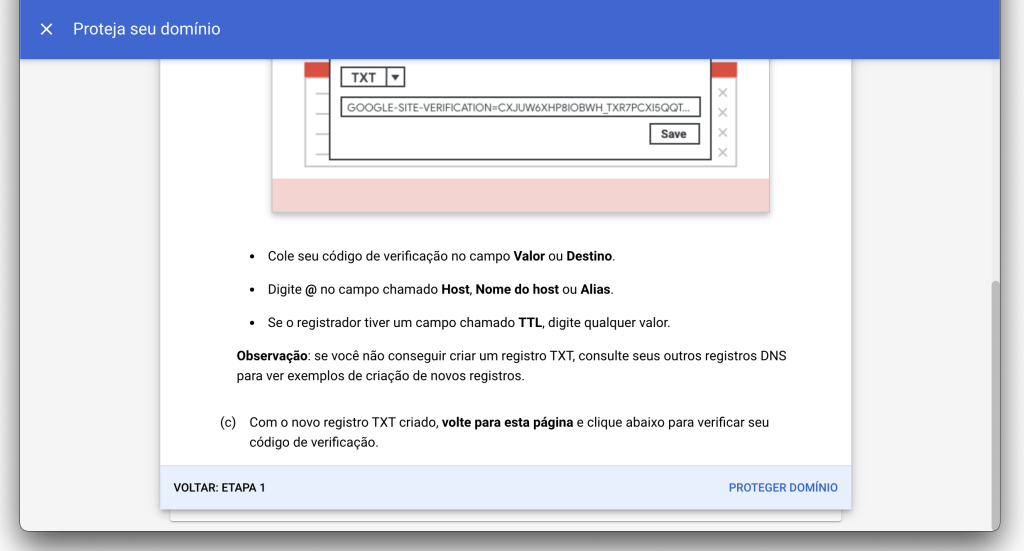
Após a criação do registro TXT no DNS conforme solicitado, o Google confere se está tudo ok:
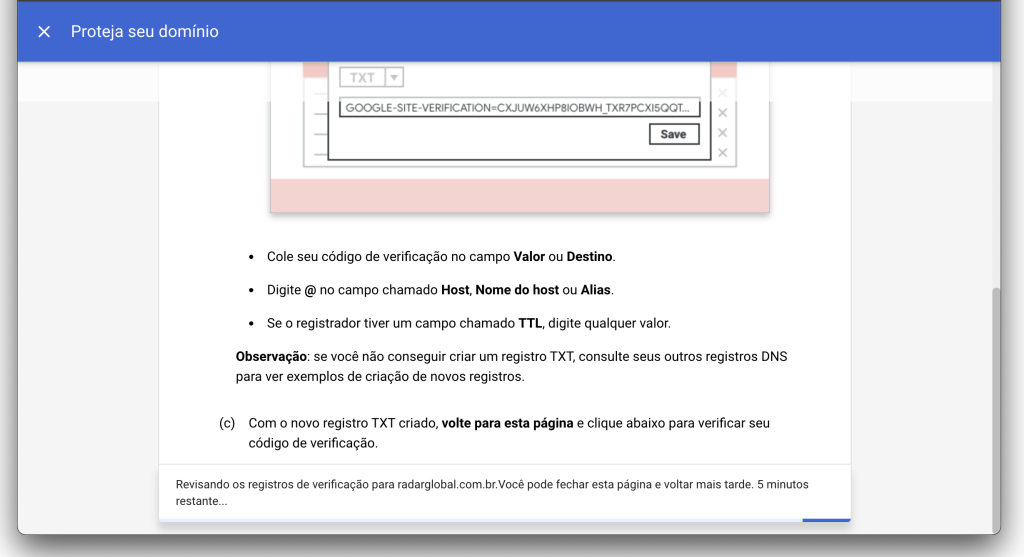
Confirmação do domínio via DNS concluída:
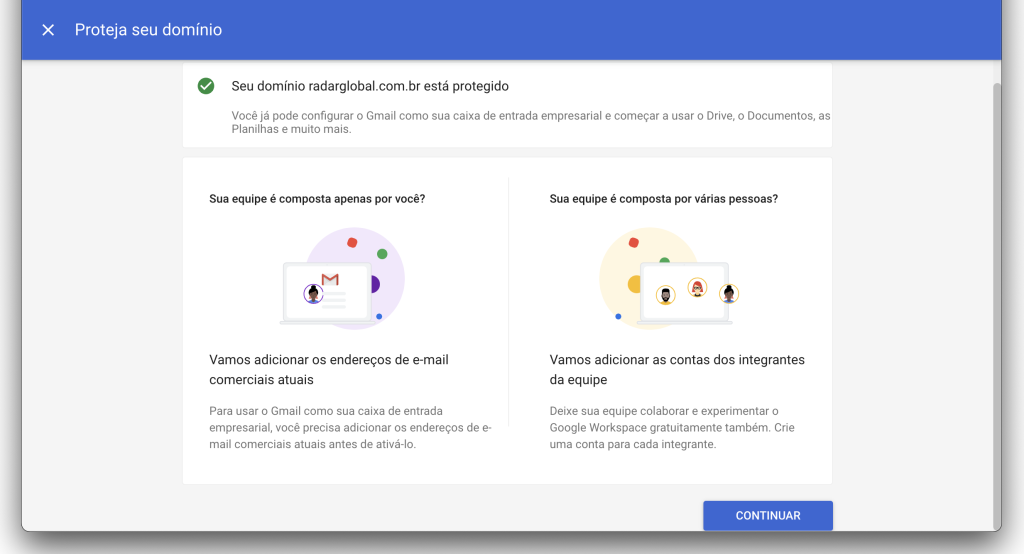
O próximo passo é criar mais e-mails para sua equipe, caso precise:
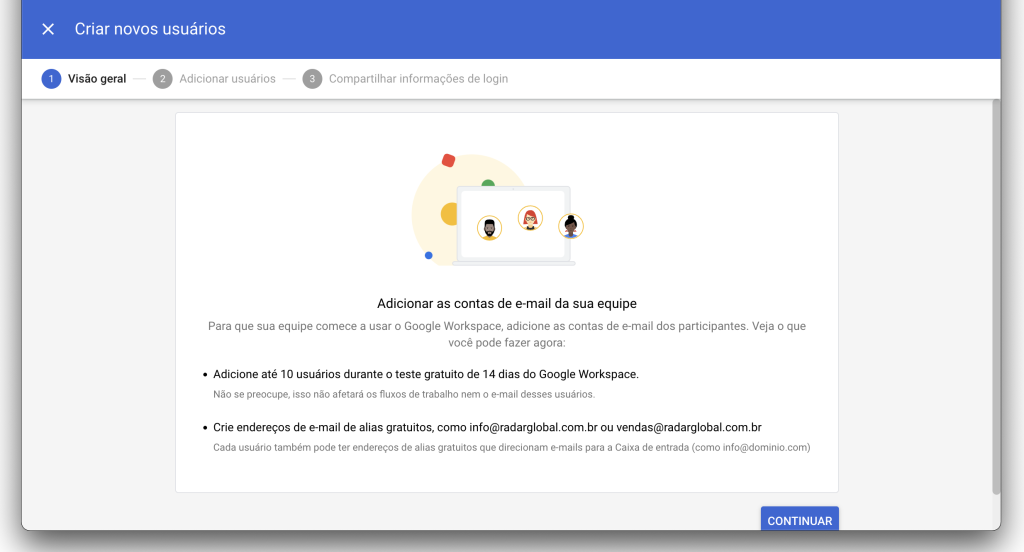
Se não quiser criar novos usuários, basta clicar em Continuar:
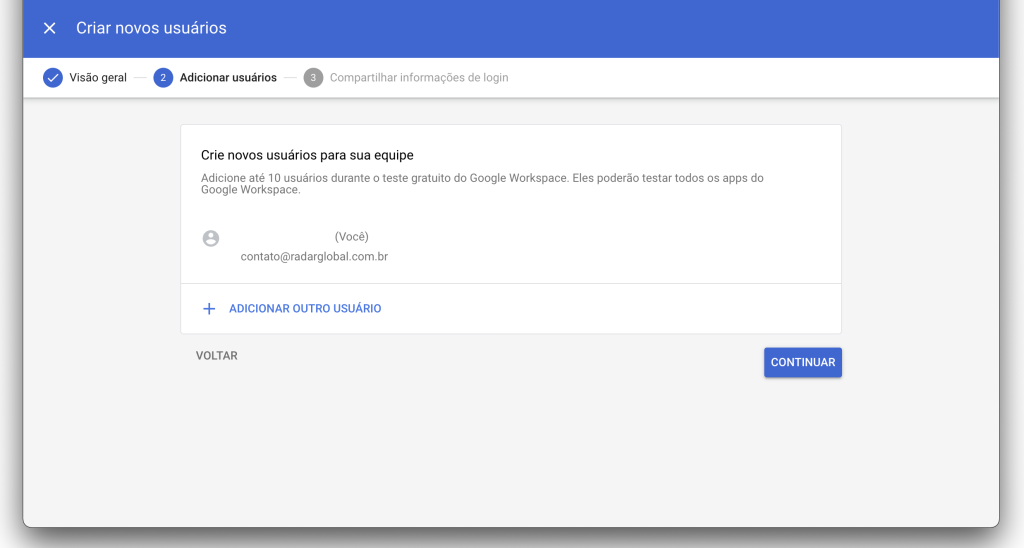
Hora de configurar o domínio para recebimento dos e-mails:
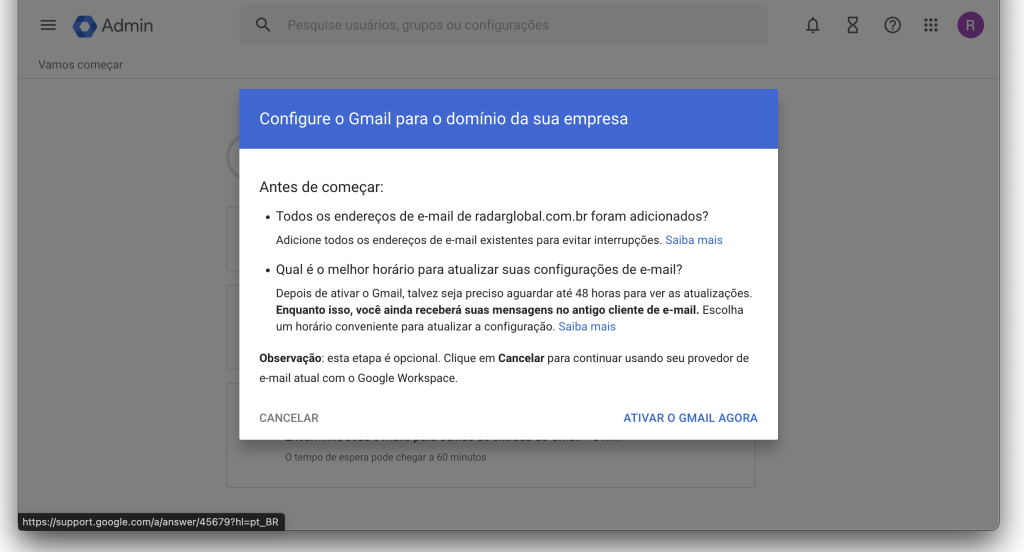
Desta vez vamos aceitar a sugestão para que o próprio Google realize as configurações na Cloudflare:
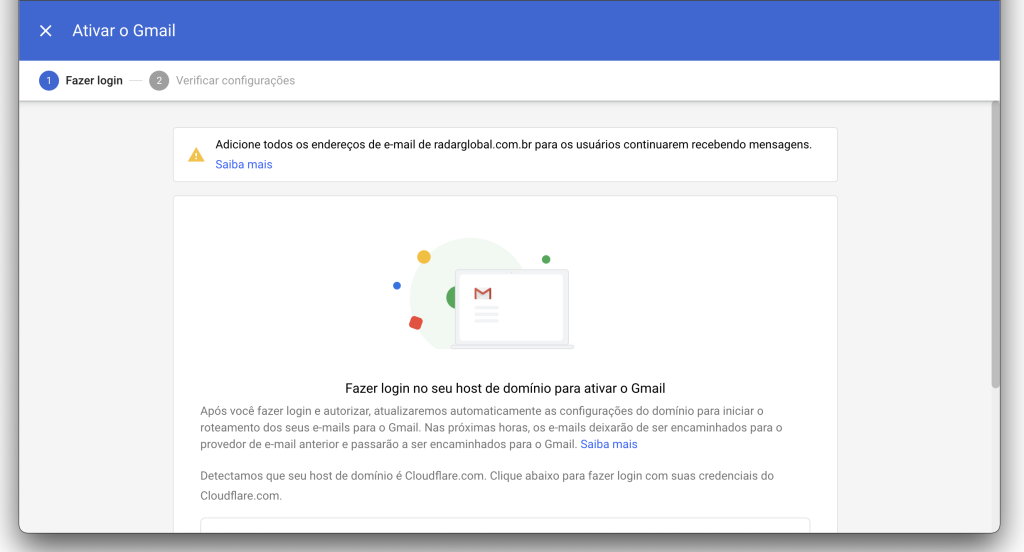
Após fazer login na Cloudflare, o Google solicita a confirmação dos registros que serão modificados:
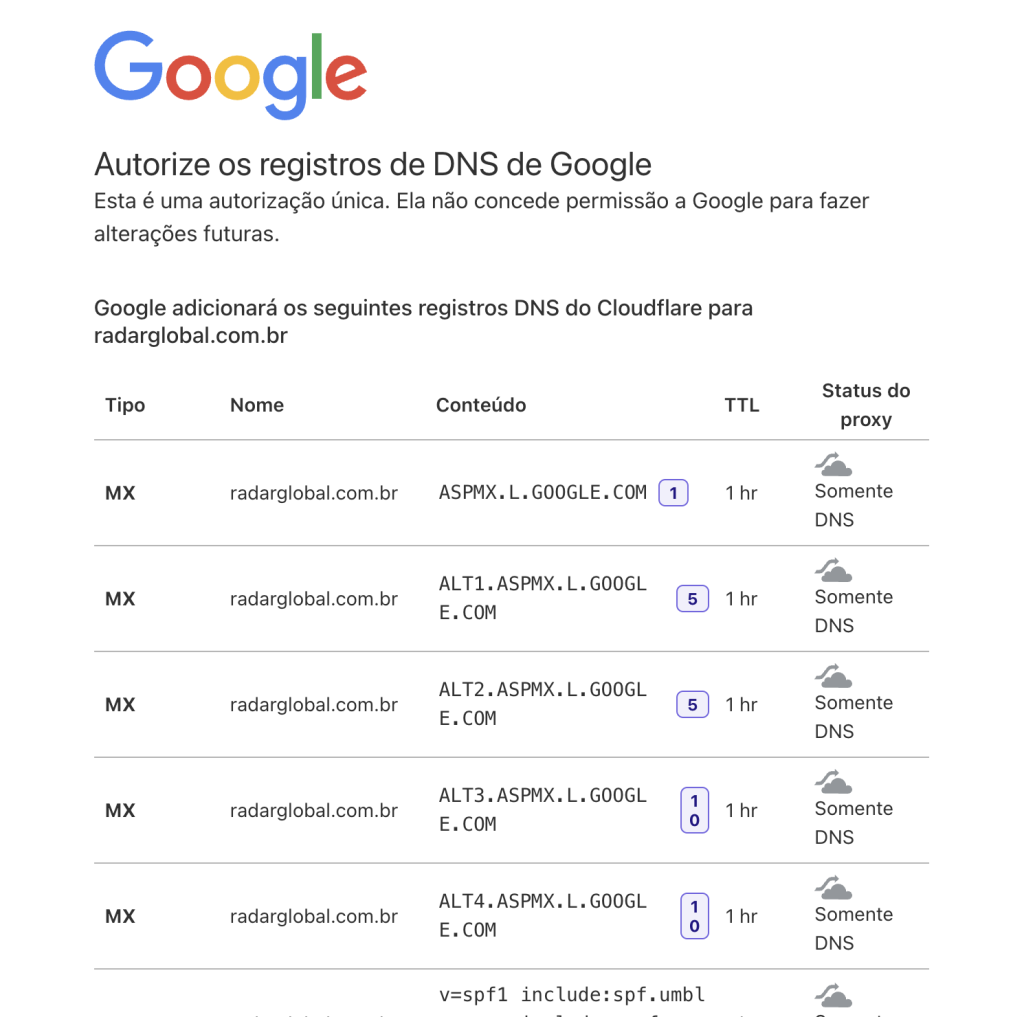
Após a aprovação, o Gmail é ativado:

Configuração finalizada:
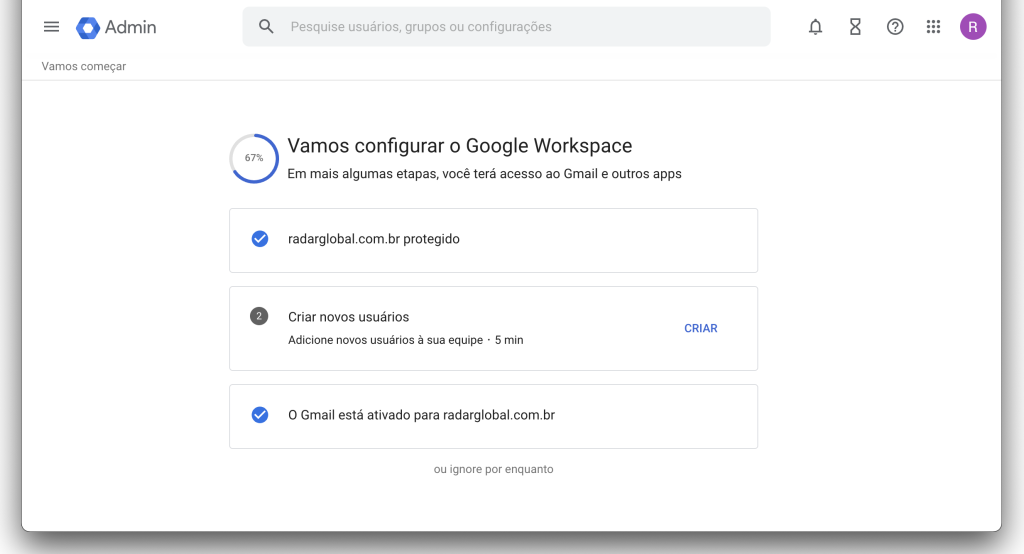
Você pode acessar o painel de administração em https://admin.google.com:
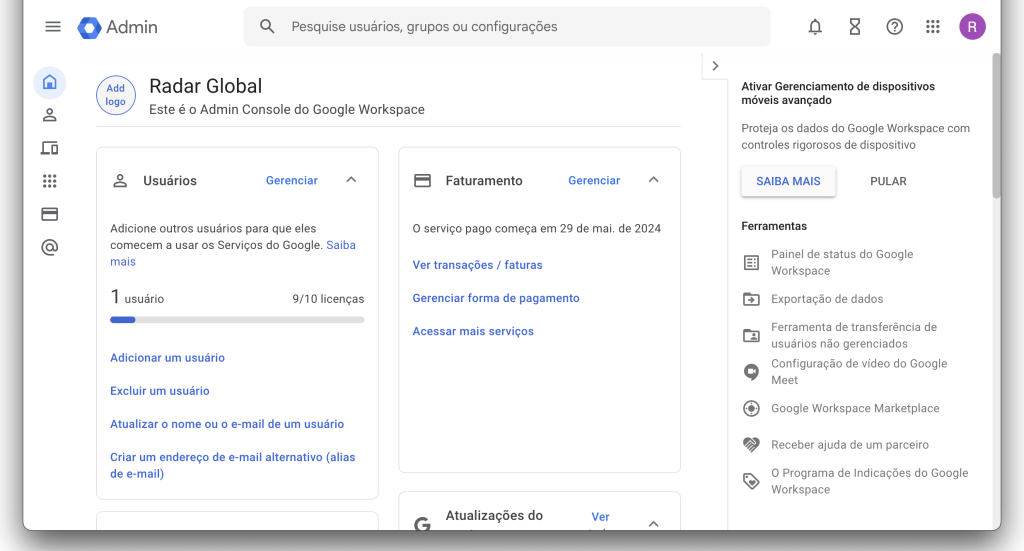
E acessar o Gmail para ver suas mensagens:
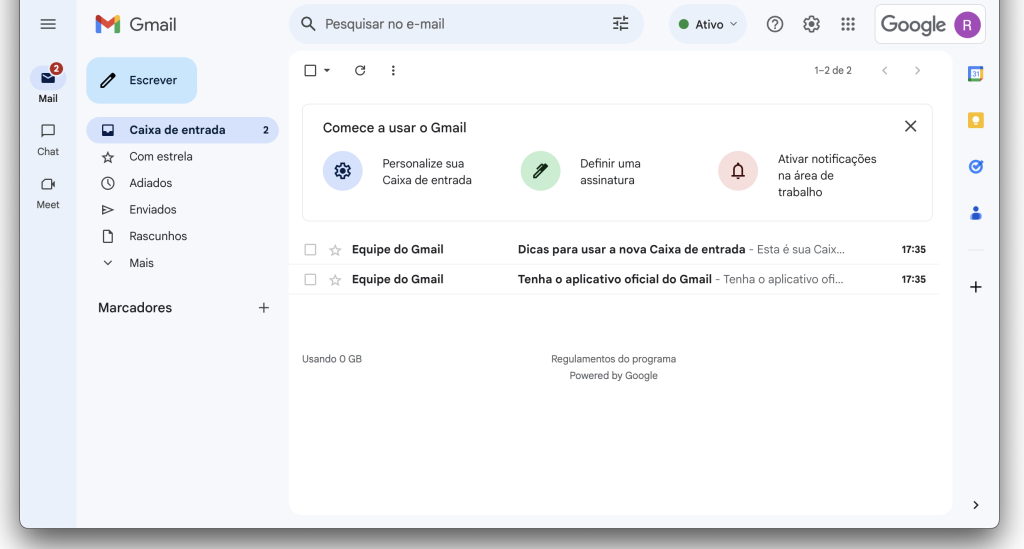
O guia foi útil ou ficou com alguma dúvida? Comenta abaixo!

